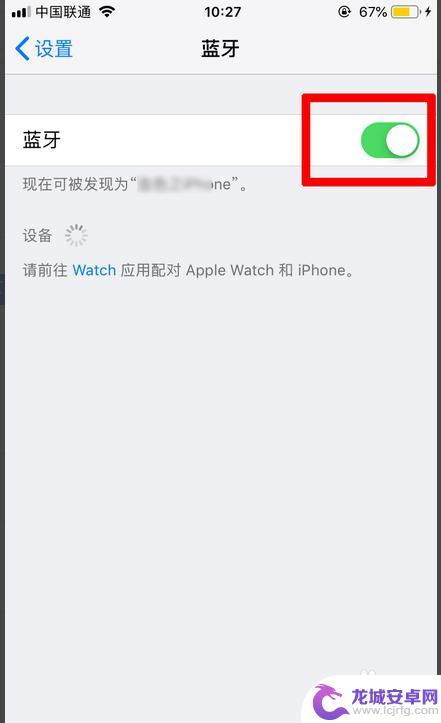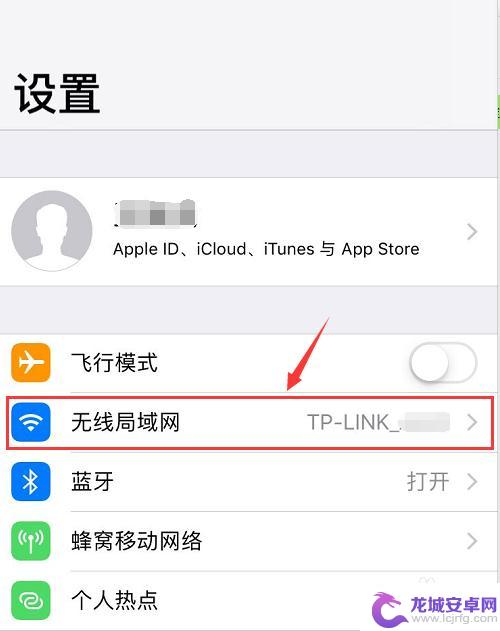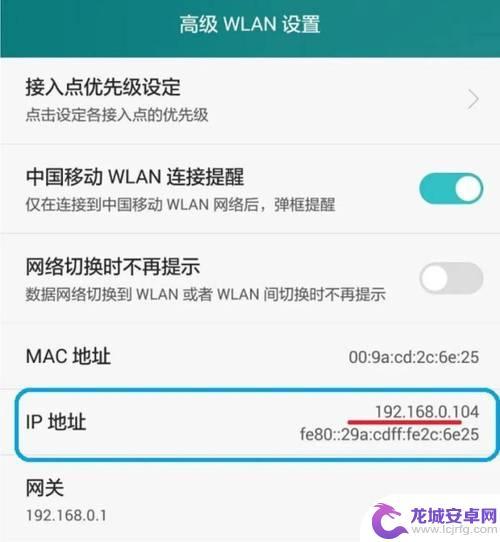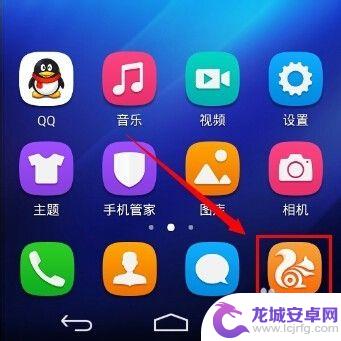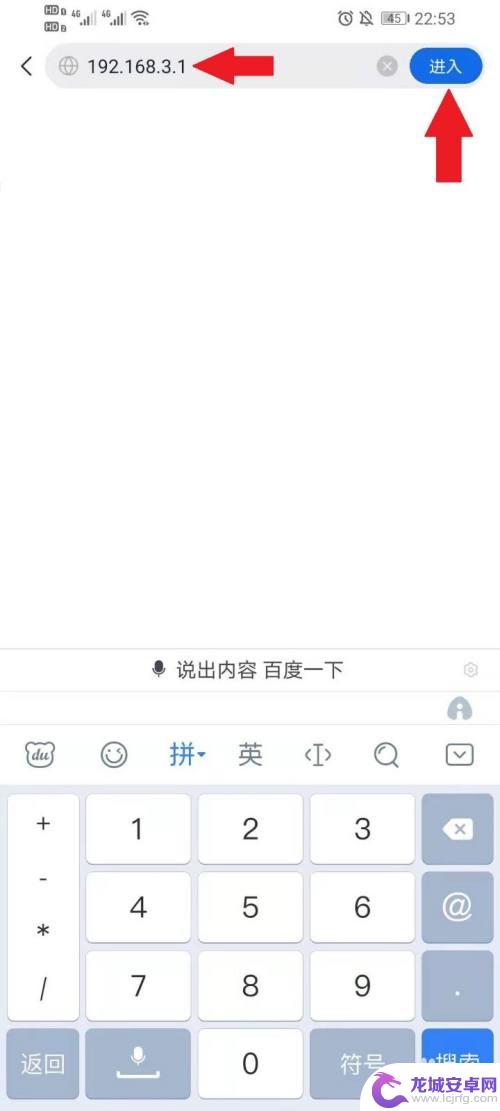手机上怎么设置无线网密码? 手机怎么设置无线wifi密码
在如今移动互联网时代,手机已经成为人们生活中不可或缺的重要工具,无论是上网、聊天还是工作,手机都扮演着重要角色。而在使用手机上网时,连接无线网络是必不可少的一步。为了保护网络安全和隐私,设置无线网络密码就显得尤为重要。手机上如何设置无线网络密码呢?手机又如何设置无线wifi密码呢?接下来我们就来详细探讨一下这两个问题。
手机怎么设置无线wifi密码
方法如下:
1.打开手机的任意一款手机浏览器
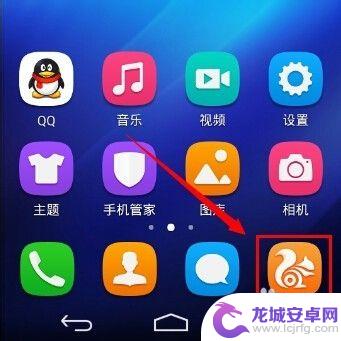
2.在浏览器地址栏中输入192.168.1.1回车,部分路由器(如腾达)的默认地址为192.168.0.1,如果默认地址有作修改,请输入修改后的路由器IP地址。
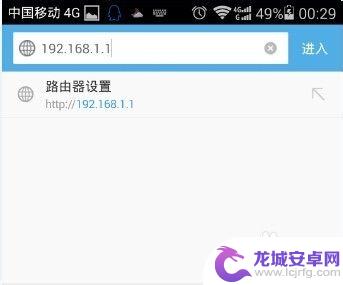
3.输入路由器登陆的账号和密码,不同品牌有不同的默认的账号密码。老旧的TPLINK 账户和密码均为admin,新固件默认为空,第一次使用必须设置登录账户和密码。
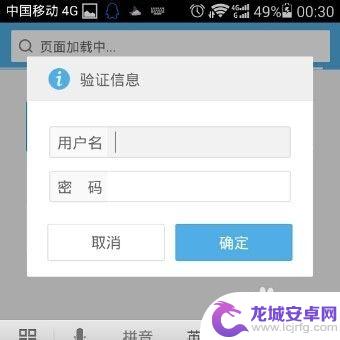
4.登陆后进入到总界面,因为手机屏幕小字体显示看不清楚。可以双击屏幕,如果依然觉的字体小,可以用进行两指缩放。
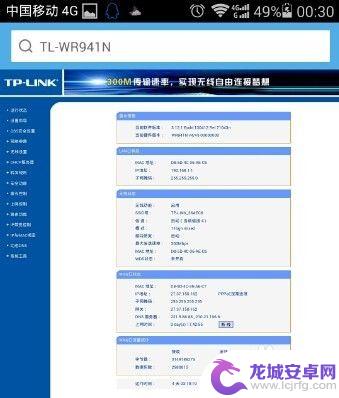
5.将画面移动到左侧,点击菜单栏的无线设置,展开菜单。
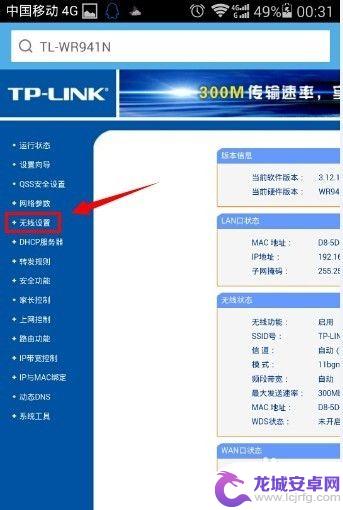
6.点击无线设置的二级菜单中,无线安全设置。
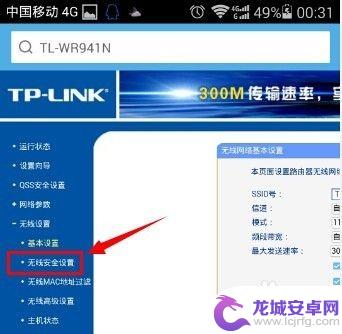
7.将画面移动到右边,在这里建议选择加密方式为WPA-PSK/WPA2-PSK。这种加密方式更安全,不容易被破解。在PSK密码中输入需要设置的wifi密码,密码长度为8-16位。
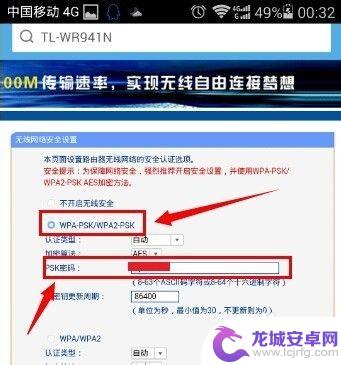
8.设置完成之后,滑动屏幕,找到保存按钮,点击保存设置。

9.此时提示需要重启路由器才能让设置生效,请点击我知道了。
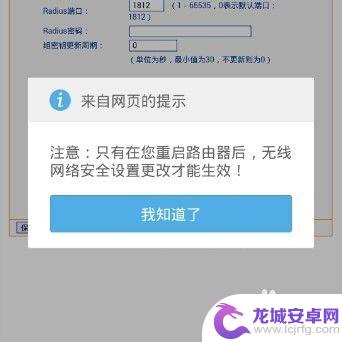
10.将画面转移到左侧菜单栏,点击打开系统工具菜单。
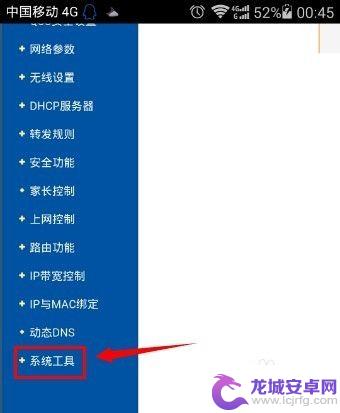
11.在系统工具的二级菜单中,点击重启路由器。
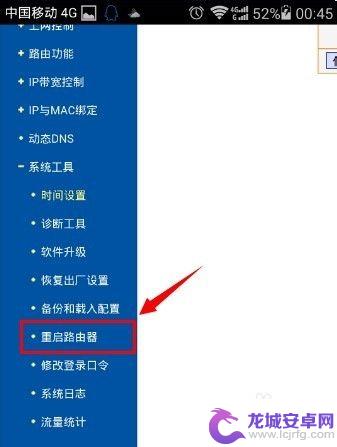
12.将画面右移,点击重启路由器按钮。
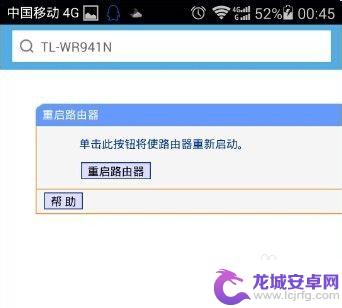
13.再次确认重启路由器。
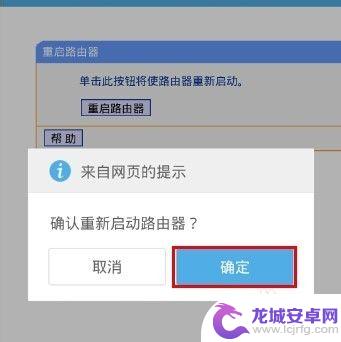
14.路由器完成重启之后,新的wifi密码就生效了。
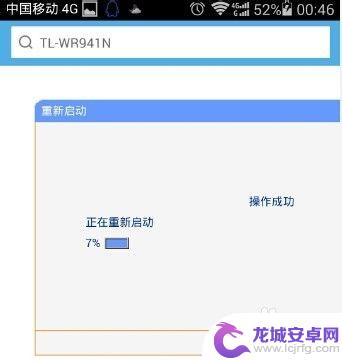
以上是手机设置无线网密码的全部内容,如果您遇到这种情况,您可以按照以上方法解决,希望这些方法能帮助到您。
相关教程
-
苹果手机怎么设置无线网密码 如何在苹果手机上共享wifi密码
苹果手机一直以来都是用户们的首选之一,而在使用苹果手机连接无线网络时,设置无线网密码是必不可少的一步,苹果手机的设置界面提供了简单易懂的操作步骤,让用户能够轻松地设置和修改无线...
-
苹果手机上怎么看无线密码 苹果手机连接WIFI忘记密码怎么办
在生活中,我们经常会遇到苹果手机连接WIFI忘记密码的情况,当我们想要连接无线网络时,却忘记了之前设置的密码,这时该怎么办呢?苹果手机上怎么看无线密码呢?这个问题困扰着很多苹果...
-
在手机上面怎么设置路由器密码 手机设置无线路由器密码步骤
在手机上设置无线路由器密码是非常重要的一步,可以有效保护您的网络安全,设置密码的步骤也非常简单,只需要打开手机的设置界面,进入无线网络设置选项,找到您想要设置密码的路由器名称,...
-
手机修改wifi密码怎么弄 路由器无线密码怎么设置
在当今数字化时代,手机和无线网络已经成为人们日常生活中不可或缺的一部分,当我们想要修改手机连接的WiFi密码或者设置路由器的无线密码时,可能会遇到一些困惑和困难。只要掌握正确的...
-
在手机上怎么查看wifi密码是多少 手机连接WiFi后如何查看密码
在现代社会中,手机已经成为我们生活中不可或缺的一部分,而随着无线网络的普及,我们更是离不开手机的连接WiFi。有时候我们会忘记之前设置的无线...
-
手机怎么设置wifi加密 怎么在手机上设置家庭wifi密码加密
在现代社会手机已经成为人们生活中不可或缺的重要工具,而连接无线网络也是手机功能的基本需求之一,如何设置手机上的家庭WiFi密码加密,是许多用户关心的问题。通过简单的操作,我们可...
-
手机智能助手怎么开机 VIVO手机语音助手快捷唤醒方法
随着智能手机的普及,手机智能助手已经成为我们生活中不可或缺的一部分,VIVO手机语音助手作为一款功能强大的智能助手,为用户提供了便捷的操作体验。如何开启VIVO手机语音助手呢?...
-
lg手机如何刷xp 安卓手机安装Windows XP系统步骤
随着科技的不断发展,人们对手机功能的要求也越来越高,有些用户可能想在自己的安卓手机上安装Windows XP系统,以获得更多的功能和体验。虽然这并不是一件容易的事情,但通过一些...
-
声卡与手机连接教程 v8声卡手机连接方法
声卡与手机连接是一种常见的音频设备连接方式,通过这种连接方式,用户可以在手机上录制或播放高质量的音频,在v8声卡手机连接方法中,通常需要使用一根连接线将声卡与手机相连,然后通过...
-
红米手机mde6s如何设置深色模式? 红米手机夜间模式怎么开启
红米手机mde6s支持深色模式设置,用户可以在设置中找到这个选项并进行开启,深色模式可以有效减少屏幕亮度,保护用户的眼睛,尤其在夜间使用手机时更加舒适。同时红米手机还提供了夜间...